Es posible que venda su computadora vieja después de una actualización reciente y necesite asegurarse de que sus fotos personales no aparezcan en Internet. Hay muchas razones por las que puede desear borrar sus datos de un disco duro o SSD. Desafortunadamente, el proceso está lejos de lo que vemos en las películas de Hollywood: no puedes presionar una perilla y hacer que todo se elimine en segundos.
Sin embargo, con un poco de paciencia y un comando en la terminal o el CD en vivo adecuado, puede borrar un disco duro o SSD completo, lo que dificulta la recuperación de datos por parte de terceros, si no es que es completamente imposible.
Almacenamiento VS de borrado seguro
El borrado seguro es una característica que borra por completo el contenido de un dispositivo de almacenamiento. Ha sido parte del firmware de la mayoría de los HDD y SSD y la solución sugerida para la eliminación segura durante mucho tiempo. Sin embargo, en la práctica, varios usuarios han informado complicaciones graves con él.
Su implementación parece variar entre los proveedores y, a veces, no conduce a una eliminación completa de los datos.
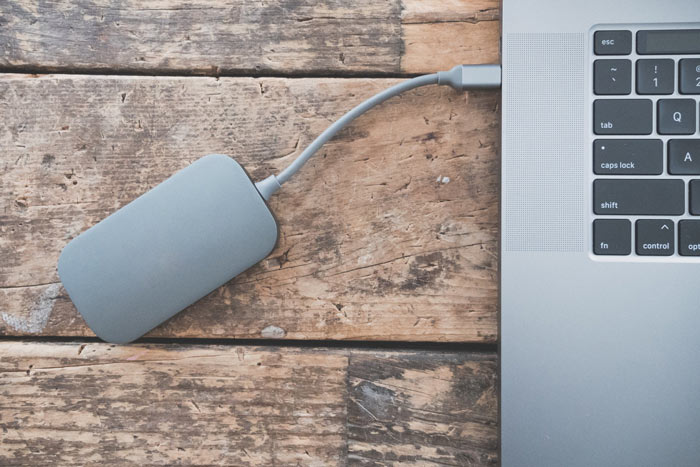
Otros dicen que su funcionamiento “bloqueó” sus dispositivos porque “el controlador que los convirtió de internos a externos” decidió que sería una buena idea reducir los costos de electricidad poniéndolos a dormir. O porque un error dudoso del BIOS de alguna manera «se interpuso» e impidió que se completara el procedimiento.
Y los discos duros (mucho) más antiguos (menos de 15 GB de tamaño) simplemente no lo admiten.
Por lo tanto, el método «oficial y mejor», Secure Erase, sigue siendo una apuesta, lo que hace que las alternativas que siguen sean opciones mucho mejores. Es por eso que lo omitiremos y pasaremos directamente a las alternativas más seguras.
Sobrescribir datos
Cuando eliminamos un archivo en un sistema operativo moderno, generalmente se transfiere a una «Papelera de reciclaje». Todavía podemos recuperar cualquier dato de él durante algún tiempo si cambiamos de opinión.
Se podría suponer que una eliminación «completa», donde el archivo no se mueve a una Papelera de reciclaje, es un enfoque más seguro. Una vez más, sin embargo, el archivo no se elimina: el controlador de medios marca el área habitada por el archivo como «de uso libre», pero los datos que contiene permanecen ilesos.
La eliminación de toda la partición y el sistema de archivos parece una opción mejor y más radical, hasta que te das cuenta de que es lo mismo pero a mayor escala. Toda la partición está «marcada como inexistente» y el espacio que cubría como «no utilizado», pero nada se elimina realmente. Los datos existirán hasta que se sobrescriban.
La única forma confiable de eliminar datos confidenciales es sobrescribiéndolos con otros datos. Preferiblemente, más de una vez. Esto es lo que hacen los siguientes métodos. Lo que difiere es su disponibilidad, facilidad de uso y opciones adicionales para una eliminación más segura a través de múltiples sobrescrituras y patrones utilizados.
¿Qué borrarás?
Si tienes más de un dispositivo de almacenamiento en tu PC, antes de intentar borrar algo, necesitas saber cuál es, para esquivar “percances” como borrar el disco equivocado.
La ruta más sencilla es si ya se encuentra en un entorno de usuario gráfico con el HDD/SSD que se eliminará conectado como un dispositivo secundario. Luego, puede usar un programa como GParted para verificar todos los dispositivos de almacenamiento e identificar el correcto.
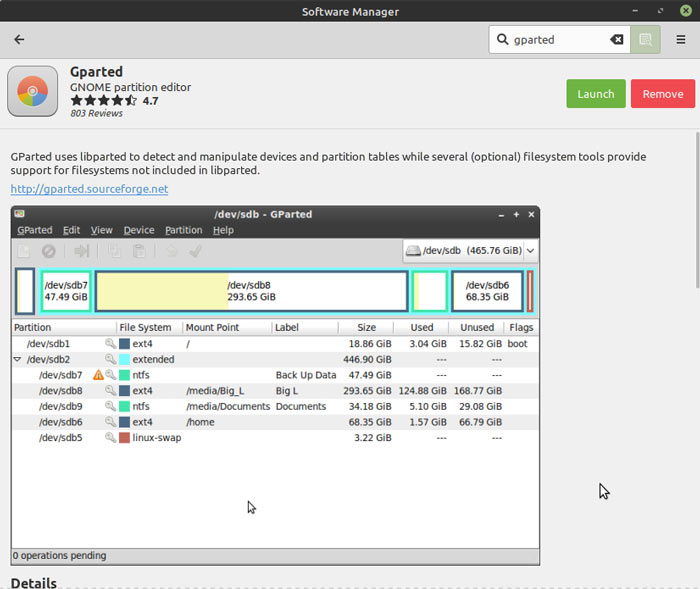
Si prefieres el terminal, tienes aún más opciones. Es posible que algunos ya formen parte de su distribución. Otros pueden exigir la instalación de herramientas adicionales.
Lsblk le permite ver todos los dispositivos de bloque conectados a la computadora. Para obtener resultados legibles, pruébelo como:
lsblk -io KNAME, TYPE, SIZE, MODEL
smartctl le permite ver información sobre cada dispositivo. Úsalo como:
Un poco más ilegible pero igual de útil, hdparm puede mostrar resultados comparables con un comando casi idéntico:
Finalmente, fdisk es probablemente la opción más popular, y suele estar instalada en casi todas las distribuciones de Linux. También puede presentar información sobre sus unidades y SSD, aunque no tan detallada como las otras opciones. Pruébalo con:
El método dd
Una vez que encuentre el dispositivo que tiene el contenido que desea destruir, puede usar un comando que sobrescribirá estos datos «con otra cosa», haciendo que su recuperación sea casi imposible. Tanto el comando como lo que será ese “algo más” es una cuestión de preferencia.
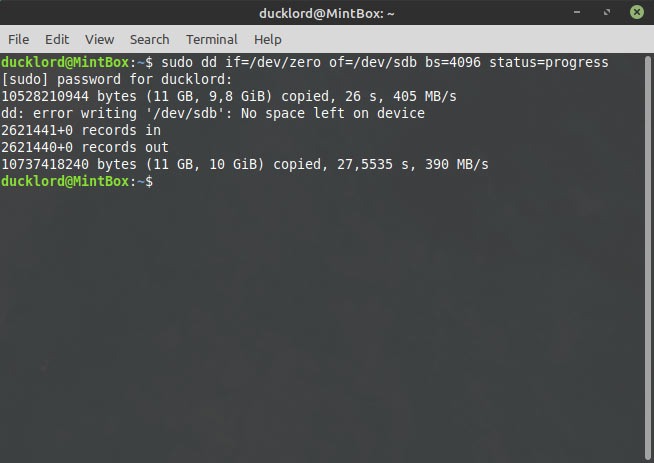
El método más común utiliza el popular dd herramienta con un comando como:
dd if=/dev/zero of=/dev/sdX
En eso, of=/dev/sdX corresponde al dispositivo a borrar, p. of=/dev/sda o of=/dev/sdc.
Puede acelerar el proceso utilizando bloques grandes y ver un resumen del progreso estructurándolo como:
dd if=/dev/zero of=/dev/sdX bs=4096 status=progress
Dónde bs=4096 es el tamaño del bloque, difiere entre dispositivos e, idealmente, podrías encontrar uno para tu dispositivo en el sitio del fabricante. Status=progress requiere que tenga un indicador de progreso que mostrará el tiempo hasta la finalización.

El uso de patrones aleatorios en lugar de un conjunto uniforme de ceros se considera más seguro para eliminar datos más allá de la recuperación. Puede lograr esto usando una versión alternativa de esos comandos como:
dd if=/dev/urandom of=/dev/sdX bs=4096 status=progress
Como puede ver, usamos una fuente alternativa, reemplazando los ceros con números aleatorios. Tenga en cuenta que este método aumenta el uso de los recursos del sistema, ya que asigna a la CPU la generación constante de números aleatorios.
El enfoque de matorral
Scrub es otra alternativa que resulta aún más fácil en el uso real pero tiene una sintaxis más simple.
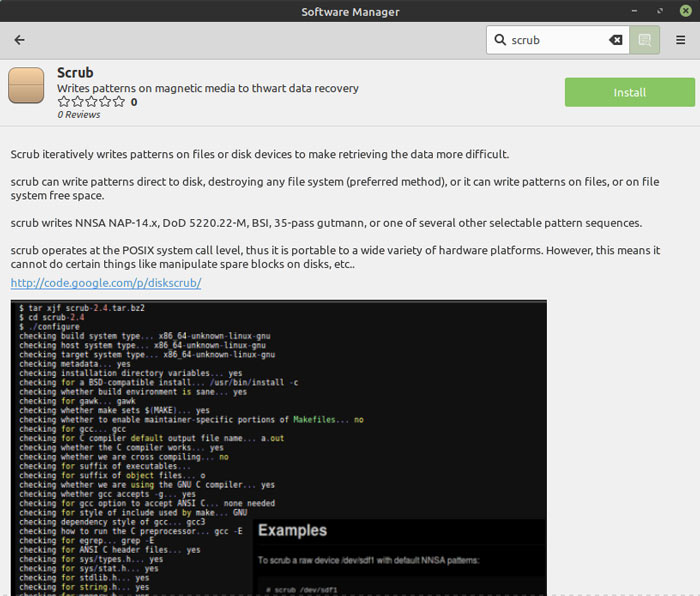
Scrub generalmente no se encuentra instalado en la mayoría de las distribuciones de Linux, y probablemente deba instalarlo primero con:
Luego de su instalación, la eliminación completa de cualquier HDD o SSD es simplemente cuestión de ingresar como root lo siguiente:
Limpia todo
Similar al matorral, wipe puede borrar el contenido de un dispositivo de almacenamiento con una facilidad inquietante; vuelva a verificar antes de soltarlo en sus valiosos datos. Y al igual que Scrub, para usar Wipe en la mayoría de las distribuciones de Linux, primero debe instalarlo.
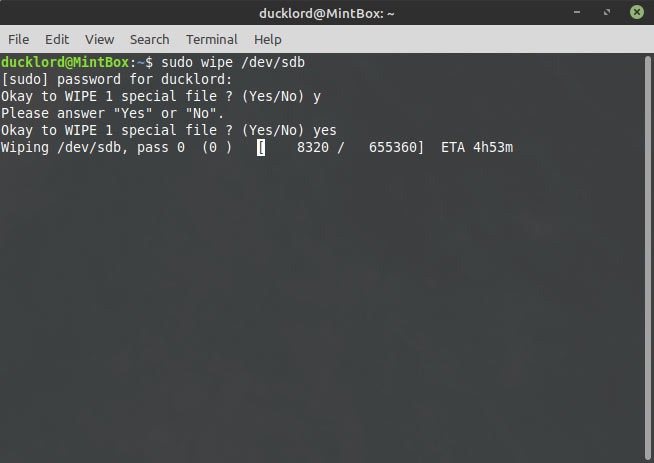
Luego, para borrar todo en sdX, simplemente debes presionar Enter después de escribir en una terminal:
La ruta de la GUI en vivo
Nota: Los siguientes métodos funcionarán independientemente del sistema operativo que se ejecute en el disco duro.
Si desea destruir el contenido del HDD o SSD donde se encuentra su sistema operativo, no puede hacerlo mientras está usando el sistema operativo. En su lugar, puede usar un Live CD/DVD de una distribución de Linux, preferiblemente, uno que emplee el entorno de escritorio Gnome, que generalmente viene con la utilidad de disco Gnome fácil de usar.
Para eliminar todo de esta manera, arranque desde el Live CD/DVD de la distribución. Ejecute la Utilidad de disco de Gnome (que se encuentra como «Disco» en Gnome).
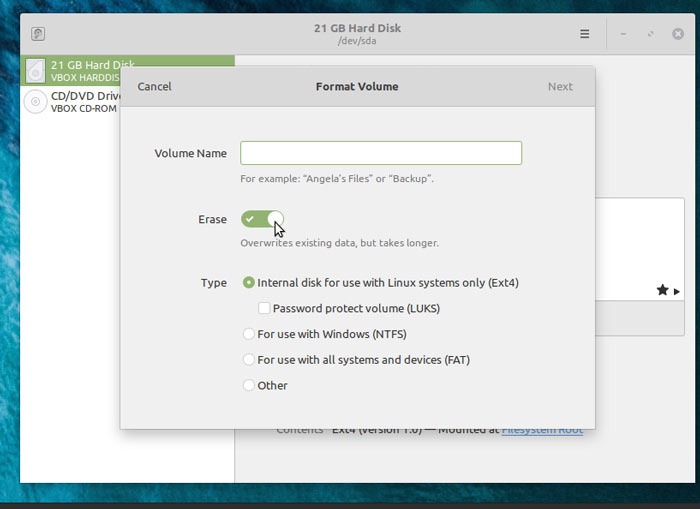
Seleccione su almacenamiento a eliminar de la lista en el panel izquierdo, haga clic en el botón de dos engranajes y seleccione «Formatear partición».
En la ventana que aparece, habilite la opción «Borrar» para sobrescribir los datos existentes.
Ingrese un nombre para el medio de almacenamiento en Nombre del volumen, haga clic en Siguiente en la parte superior derecha y acepte la advertencia que se muestra con otro clic en el botón Formato que aparecerá en el mismo lugar.
La solución Boot y Nuke de Darik
Otro enfoque que también se basa en un CD en vivo se basa en «Darik’s Boot and Nuke», más conocido como DBAN. En lugar de una distribución estándar, DBAN es una herramienta de arranque independiente que se especializa en un único proceso: la eliminación total y absoluta de todo el contenido de un HDD o SSD.
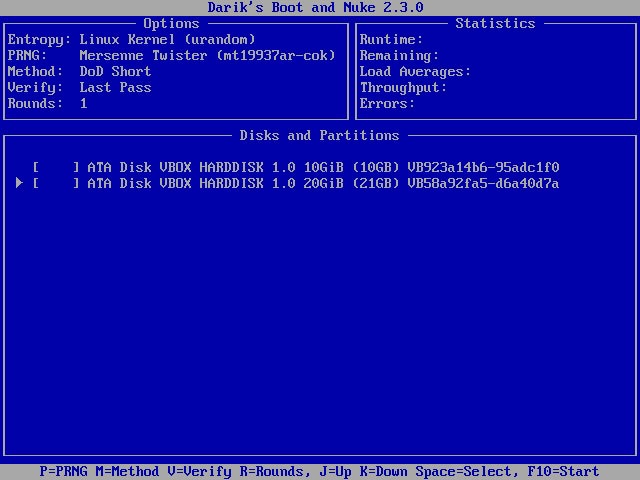
Después de iniciar la computadora desde allí, y después de un proceso inicial de identificación del hardware de la computadora, DBAN le mostrará una lista de los dispositivos que encontró. Seleccione el que desea borrar usando las teclas del cursor e ingrese o espacio, y presione F10 para iniciar el proceso de eliminación.
Los mejores resultados: martillo y Not-a-Flamethrower
No somos especialistas en recuperación de datos, por lo que no podemos garantizar qué métodos funcionan mejor. Algunos afirman que es posible detectar y recuperar rastros de datos que se han sobrescrito hasta dos veces desde la superficie de una unidad de disco duro mediante el uso de equipos especializados. Otros insisten en que esto es teórico sin pruebas de que sea factible. Algunas empresas de recuperación afirman haber guardado datos incluso de unidades de disco duro que casi se desintegran en un incendio o cuyos platos estaban hechos pedazos.
Dado que ellos son los especialistas y los presentan como algunos de los peores escenarios, probablemente sea mejor confiar en ellos: la introducción de un martillo y el No-lanzallamas de Elon Musk suena como el método de «eliminación segura» más poderoso. Pero para aquellos de nosotros que no tenemos acceso a un lanzallamas y que no nos gusta actuar como un Thor furioso a las tres de la mañana, los métodos que vimos son la mejor opción.
